audio JEEP COMPASS 2019 Руководство по эксплуатации и техобслуживанию (in Russian)
[x] Cancel search | Manufacturer: JEEP, Model Year: 2019, Model line: COMPASS, Model: JEEP COMPASS 2019Pages: 420, PDF Size: 6.93 MB
Page 327 of 420
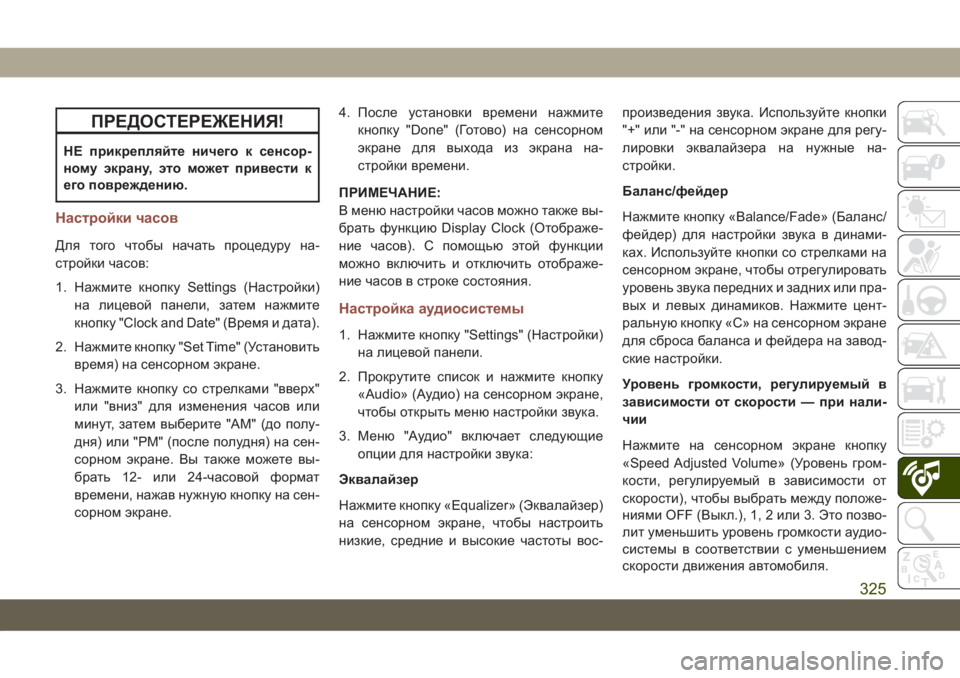
ПРЕДОСТЕРЕЖЕНИЯ!
НЕ прикрепляйте ничего к сенсор-
ному экрану, этоможетпривести к
его повреждению.
Настройки часов
Для того чтобы начать процедуру на-
стройки часов:
1. Нажмите кнопку Settings (Настройки)
на лицевой панели, затем нажмите
кнопку "Clock and Date" (Время и дата).
2. Нажмите кнопку "Set Time" (Установить
время) на сенсорном экране.
3. Нажмите кнопку со стрелками "вверх"
или "вниз" для изменения часов или
минут, затем выберите "AM" (до полу-
дня) или "PM" (после полудня) на сен-
сорном экране. Вы также можете вы-
брать 12- или 24-часовой формат
времени, нажав нужную кнопку на сен-
сорном экране.4. После установки времени нажмите
кнопку "Done" (Готово) на сенсорном
экране для выхода из экрана на-
стройки времени.
ПРИМЕЧАНИЕ:
В меню настройки часов можно также вы-
брать функцию Display Clock (Отображе-
ние часов). С помощью этой функции
можно включить и отключить отображе-
ние часов в строке состояния.
Настройка аудиосистемы
1. Нажмите кнопку "Settings" (Настройки)
на лицевой панели.
2. Прокрутите список и нажмите кнопку
«Audio» (Аудио) на сенсорном экране,
чтобы открыть меню настройки звука.
3. Меню "Аудио" включает следующие
опции для настройки звука:
Эквалайзер
Нажмите кнопку «Equalizer» (Эквалайзер)
на сенсорном экране, чтобы настроить
низкие, средние и высокие частоты вос-произведения звука. Используйте кнопки
"+" или "-" на сенсорном экране для регу-
лировки эквалайзера на нужные на-
стройки.
Баланс/фейдер
Нажмите кнопку «Balance/Fade» (Баланс/
фейдер) для настройки звука в динами-
ках. Используйте кнопки со стрелками на
сенсорном экране, чтобы отрегулировать
уровень звука передних и задних или пра-
вых и левых динамиков. Нажмите цент-
ральную кнопку «С» на сенсорном экране
для сброса баланса и фейдера на завод-
ские настройки.
Уровень громкости, регулируемый в
зависимости от скорости — при нали-
чии
Нажмите на сенсорном экране кнопку
«Speed Adjusted Volume» (Уровень гром-
кости, регулируемый в зависимости от
скорости), чтобы выбрать между положе-
ниями OFF (Выкл.), 1, 2 или 3. Это позво-
лит уменьшить уровень громкости аудио-
системы в соответствии с уменьшением
скорости движения автомобиля.
325
Page 328 of 420
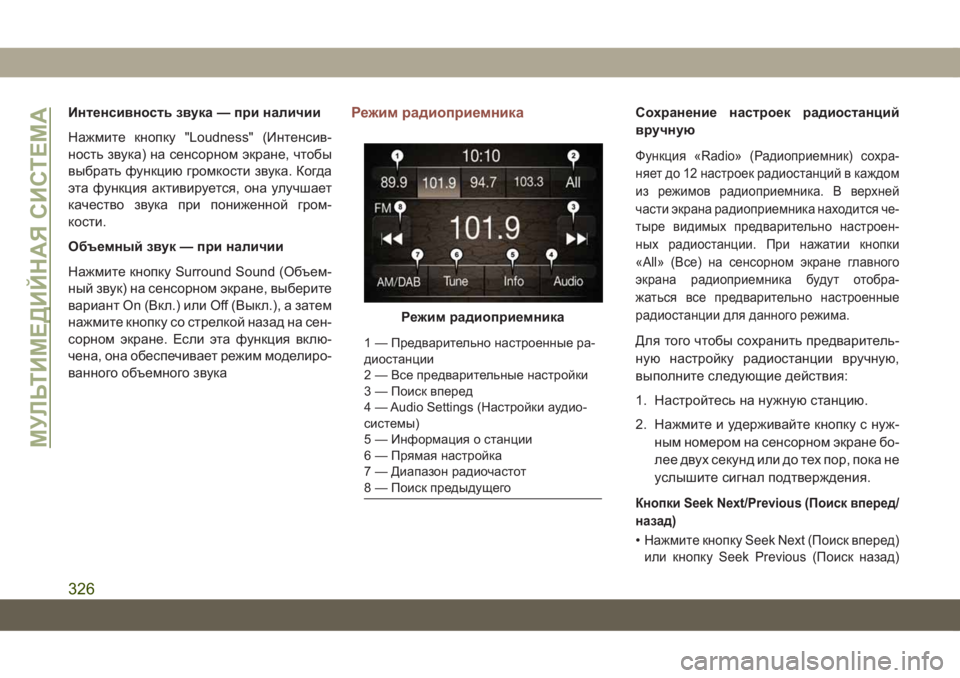
Интенсивность звука — при наличии
Нажмите кнопку "Loudness" (Интенсив-
ность звука) на сенсорном экране, чтобы
выбрать функцию громкости звука. Когда
эта функция активируется, она улучшает
качество звука при пониженной гром-
кости.
Объемный звук — при наличии
Нажмите кнопку Surround Sound (Объем-
ный звук) на сенсорном экране, выберите
вариант On (Вкл.) или Off (Выкл.), а затем
нажмите кнопку со стрелкой назад на сен-
сорном экране. Если эта функция вклю-
чена, она обеспечивает режим моделиро-
ванного объемного звукаРежим радиоприемникаСохранение настроек радиостанций
вручную
Функция «Radio» (Радиоприемник) сохра-
няет до 12 настроек радиостанций в каждом
из режимов радиоприемника. В верхней
части экрана радиоприемника находится че-
тыре видимых предварительно настроен-
ных радиостанции. При нажатии кнопки
«All» (Все) на сенсорном экране главного
экрана радиоприемника будут отобра-
жаться все предварительно настроенные
радиостанции для данного режима.
Для того чтобы сохранить предваритель-
ную настройку радиостанции вручную,
выполните следующие действия:
1. Настройтесь на нужную станцию.
2. Нажмите и удерживайте кнопку с нуж-
ным номером на сенсорном экране бо-
лее двух секунд или до тех пор, пока не
услышите сигнал подтверждения.
Кнопки Seek Next/Previous (Поиск вперед/
назад)
•Нажмите кнопку Seek Next (Поиск вперед)
или кнопку Seek Previous (Поиск назад)
Режим радиоприемника
1 — Предварительно настроенные ра-
диостанции
2 — Все предварительные настройки
3 — Поиск вперед
4 — Audio Settings (Настройки аудио-
системы)
5 — Информация о станции
6 — Прямая настройка
7 — Диапазон радиочастот
8 — Поиск предыдущего
МУЛЬТИМЕДИЙНАЯ СИСТЕМА
326
Page 332 of 420
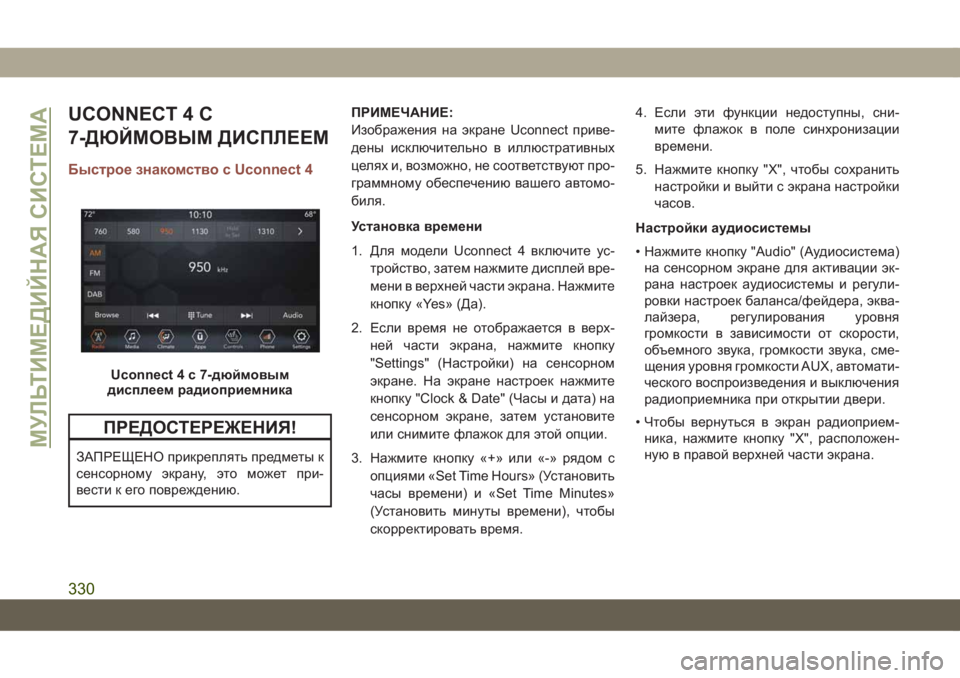
UCONNECT 4 С
7-ДЮЙМОВЫМ ДИСПЛЕЕМ
Быстрое знакомство с Uconnect 4
ПРЕДОСТЕРЕЖЕНИЯ!
ЗАПРЕЩЕНО прикреплять предметы к
сенсорному экрану, это может при-
вести к его повреждению.ПРИМЕЧАНИЕ:
Изображения на экране Uconnect приве-
дены исключительно в иллюстративных
целях и, возможно, не соответствуют про-
граммному обеспечению вашего автомо-
биля.
Установка времени
1. Для модели Uconnect 4 включите ус-
тройство, затем нажмите дисплей вре-
мени в верхней части экрана. Нажмите
кнопку «Yes» (Да).
2. Если время не отображается в верх-
ней части экрана, нажмите кнопку
"Settings" (Настройки) на сенсорном
экране. На экране настроек нажмите
кнопку "Clock & Date" (Часы и дата) на
сенсорном экране, затем установите
или снимите флажок для этой опции.
3. Нажмите кнопку «+» или «-» рядом с
опциями «Set Time Hours» (Установить
часы времени) и «Set Time Minutes»
(Установить минуты времени), чтобы
скорректировать время.4. Если эти функции недоступны, сни-
мите флажок в поле синхронизации
времени.
5. Нажмите кнопку "X", чтобы сохранить
настройки и выйти с экрана настройки
часов.
Настройки аудиосистемы
• Нажмите кнопку "Audio" (Аудиосистема)
на сенсорном экране для активации эк-
рана настроек аудиосистемы и регули-
ровки настроек баланса/фейдера, эква-
лайзера, регулирования уровня
громкости в зависимости от скорости,
объемного звука, громкости звука, сме-
щения уровня громкости AUX, автомати-
ческого воспроизведения и выключения
радиоприемника при открытии двери.
• Чтобы вернуться в экран радиоприем-
ника, нажмите кнопку "X", расположен-
ную в правой верхней части экрана.
Uconnect 4 с 7-дюймовым
дисплеем радиоприемника
МУЛЬТИМЕДИЙНАЯ СИСТЕМА
330
Page 335 of 420
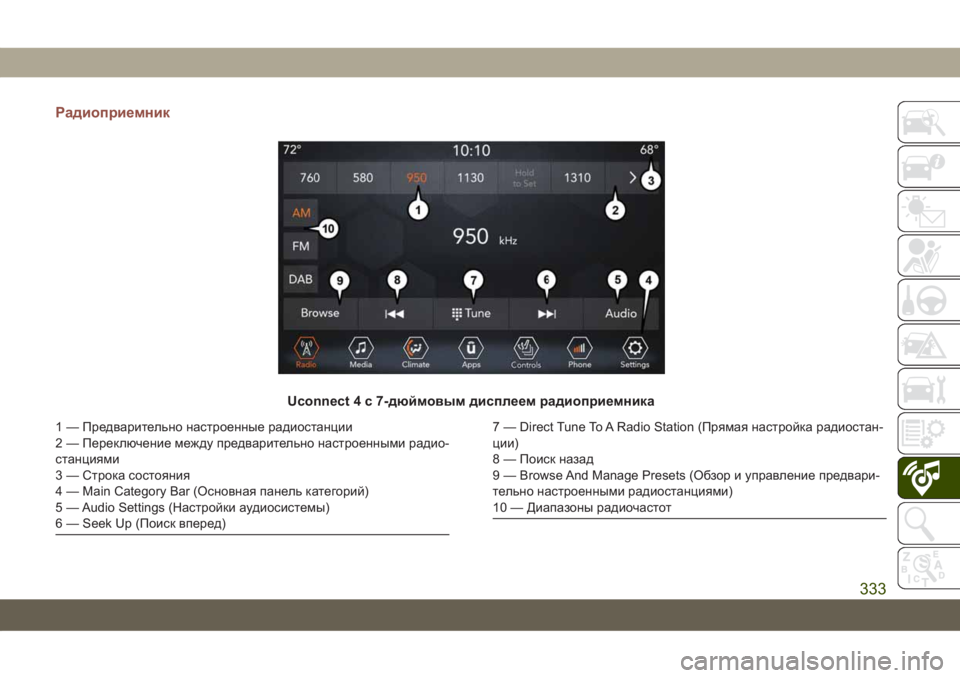
Радиоприемник
Uconnect 4 с 7-дюймовым дисплеем радиоприемника
1 — Предварительно настроенные радиостанции
2 — Переключение между предварительно настроенными радио-
станциями
3 — Строка состояния
4 — Main Category Bar (Основная панель категорий)
5 — Audio Settings (Настройки аудиосистемы)
6 — Seek Up (Поиск вперед)7 — Direct Tune To A Radio Station (Прямая настройка радиостан-
ции)
8 — Поиск назад
9 — Browse And Manage Presets (Обзор и управление предвари-
тельно настроенными радиостанциями)
10 — Диапазоны радиочастот
333
Page 343 of 420
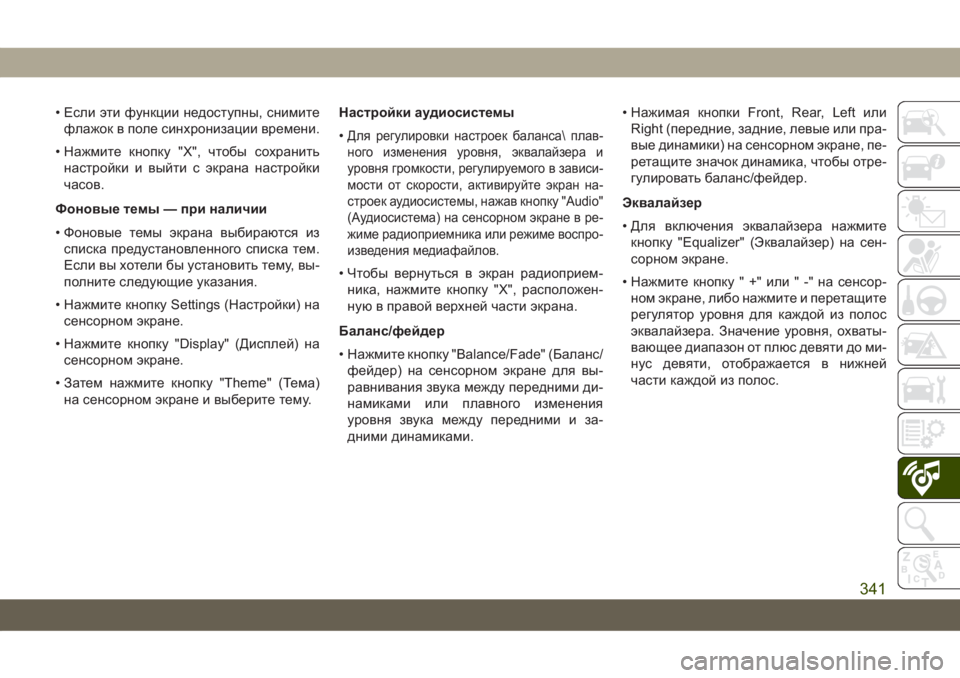
• Если эти функции недоступны, снимите
флажок в поле синхронизации времени.
• Нажмите кнопку "X", чтобы сохранить
настройки и выйти с экрана настройки
часов.
Фоновые темы — при наличии
• Фоновые темы экрана выбираются из
списка предустановленного списка тем.
Если вы хотели бы установить тему, вы-
полните следующие указания.
• Нажмите кнопку Settings (Настройки) на
сенсорном экране.
• Нажмите кнопку "Display" (Дисплей) на
сенсорном экране.
• Затем нажмите кнопку "Theme" (Тема)
на сенсорном экране и выберите тему.Настройки аудиосистемы
•
Для регулировки настроек баланса\ плав-
ного изменения уровня, эквалайзера и
уровня громкости, регулируемого в зависи-
мости от скорости, активируйте экран на-
строек аудиосистемы, нажав кнопку "Audio"
(Аудиосистема) на сенсорном экране в ре-
жиме радиоприемника или режиме воспро-
изведения медиафайлов.
• Чтобы вернуться в экран радиоприем-
ника, нажмите кнопку "X", расположен-
ную в правой верхней части экрана.
Баланс/фейдер
• Нажмите кнопку "Balance/Fade" (Баланс/
фейдер) на сенсорном экране для вы-
равнивания звука между передними ди-
намиками или плавного изменения
уровня звука между передними и за-
дними динамиками.• Нажимая кнопки Front, Rear, Left или
Right (передние, задние, левые или пра-
вые динамики) на сенсорном экране, пе-
ретащите значок динамика, чтобы отре-
гулировать баланс/фейдер.
Эквалайзер
• Для включения эквалайзера нажмите
кнопку "Equalizer" (Эквалайзер) на сен-
сорном экране.
• Нажмите кнопку " +" или " -" на сенсор-
ном экране, либо нажмите и перетащите
регулятор уровня для каждой из полос
эквалайзера. Значение уровня, охваты-
вающее диапазон от плюс девяти до ми-
нус девяти, отображается в нижней
части каждой из полос.
341
Page 369 of 420

2. Нажмите на сенсорном экране в глав-
ном меню кнопку Phone (Телефон).
• Отобразится сообщение с вопросом
"No phone connected. Would you like
to pair a phone?" (Телефон не под-
ключен. Подсоединить телефон?).
Выберите Yes (Да). После нажатия
кнопки Yes (Да) подсказки на дис-
плее радиоприемника помогут вы-
полнить действия для подсоедине-
ния телефона с помощью
подключения Bluetooth.
• Uconnect Phone отобразит экран вы-
полнения в процессе подсоедине-
ния к системе. При успешном соеди-
нении отобразится сообщение
"Bluetooth pairing successful: The
device supports Phone and Audio"
(Соединение через подключение
Bluetooth успешно выполнено: ус-
тройство поддерживает режимы
Phone (Телефон) и Audio (Аудио)).
Нажмите "OK" (ОК).
3. Выберите "Settings" (Настройки).4. Выберите "Phone/Bluetooth" (Телефон/
Bluetooth), затем выберите "Paired
Phones and Audio Devices" (Подсоеди-
ненные телефоны и аудиоустройства).
5. Опция "Add Device" (Добавить устрой-
ство) будет указана в разделе "Paired
Phones" (Подсоединенные телефоны).
Порядок подсоединения iPhone:
Для поиска доступных устройств на ва-
шем iPhone с поддержкой Bluetooth:1. Нажмите кнопку "Настройки".
2. Выберите "Bluetooth".
• Убедитесь, что функция Bluetooth
включена. После включения мо-
бильный телефон начнет поиск
Bluetooth-подключений.
3. Когда телефон обнаружит систему
Uconnect, выберите "Uconnect".
Завершение процедуры подсоедине-
ния iPhone:
При отображении запроса на телефоне
примите запрос на соединение от
Uconnect Phone.
Bluetooth вкл./устройство
UconnectЗарос на подсоединение
367